 Основная инструкция по резервному копированию в Dallas Lock - Часть 2 Полномочия на управление резервным копированием устанавливаются в разделе «Права пользователей» на вкладке «Параметры безопасности»:
Основная инструкция по резервному копированию в Dallas Lock - Часть 2 Полномочия на управление резервным копированием устанавливаются в разделе «Права пользователей» на вкладке «Параметры безопасности»:
Следующими параметрами:
- «Резервное копирование: Просмотр»;
- «Резервное копирование: Управление».
В случае, если резервные копии хранятся на сетевом хранилище, учетной записи пользователя, которая будет использоваться для запуска заданий по резервному копированию, должен быть обеспечен доступ к этому хранилищу.
Управление заданиями на резервное копирование осуществляется в оболочке администратора на вкладке «РК».
Внимание! Примечание. Функции создания, копирования, удаления, активации и деактивации заданий недоступны в случае, если клиентский компьютер введен в домен безопасности.
Для создания нового задания на резервное копирование необходимо:
- Нажать кнопку «Создать» в панели действий категории «Задания» либо в контекстном меню, вызываемом щелчком правой кнопки мыши в рабочей области:
 Основная инструкция по резервному копированию в Dallas Lock - Часть 2
Основная инструкция по резервному копированию в Dallas Lock - Часть 2
- В появившемся окне мастера создания заданий на вкладке «Параметры» задать параметры резервного копирования:
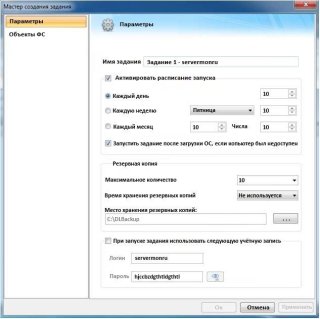 Основная инструкция по резервному копированию в Dallas Lock - Часть 2
Основная инструкция по резервному копированию в Dallas Lock - Часть 2
В поле «Имя задания» вводится наименование, которое будет отображаться в списке заданий.
Для настройки периодичности резервного копирования необходимо установить флаг в поле «Активировать расписание запуска».
Далее необходимо выбрать периодичность и указать время проведения резервного копирования в соответствующем поле (вручную с клавиатуры, либо используя стрелочки).
При необходимости установить флаг в поле «Запустить задание после загрузки ОС, если компьютер будет недоступен».
Настройка параметров резервной копии:
- «Максимальное количество» — значение данного параметра определяет максимальное количество сохраняемых резервных копий объекта ФС. При превышении заданного значения происходит удаление старых копий и создаются новые.
- «Время хранения резервных копий» — данный параметр устанавливает максимальный срок хранения копий. По истечению заданного времени с момента создания копии, данная копия удаляется.
- «Место хранения резервной копии» — данный параметр предоставляет возможность выбора директории, которая послужит хранилищем для создаваемой резервной копии. По умолчанию задан путь «C:\DLBackup».
Задания по резервному копированию по умолчанию выполняются из-под системной учетной записи. Чтобы это изменить, необходимо установить флаг в поле «При запуске задания использовать следующую учетную запись» и ввести данные учетной записи, из-под которой необходимо выполнять задания.
Внимание! Учетная запись пользователя должна быть зарегистрирована на клиенте, на котором будет выполняться данное задание. В противном случае произойдет ошибка архивирования.
Внимание! Для учетной записи, которая используется для запуска заданий, должен быть обеспечен доступ к сетевому хранилищу.
После нажатия кнопок «Применить» или «Ок» будет выполнена проверка используемой учетной записи и возможность доступа к указанному месту хранения резервных копий.
Если после проверки указанная учетная запись не имеет доступа к указанному месту хранения, будет выведено предупреждение:
«Учетная запись не имеет доступа к указанному месту хранения резервных копий. В случае отсутствия доступа резервная копия не будет сохранена. Вы хотите продолжить?»
- Перейти на вкладку «Объекты ФС» и добавить объекты ФС, для которых необходимо создавать резервные копии, указав к ним путь в окне выбора ресурса:
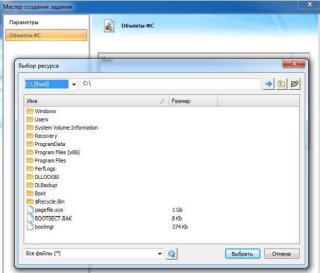 Основная инструкция по резервному копированию в Dallas Lock - Часть 2
Основная инструкция по резервному копированию в Dallas Lock - Часть 2
Внимание! Для резервного копирования невозможно выбрать файловый объект, которому назначен дескриптор
Установить флаг в поле «Создать резервную копию, если часть объектов ФС не найдена» — в таком случае, резервная копия будет создаваться для всех обнаруженных объектов ФС, которые определены для резервного копирования.
Если часть объектов окажется недоступна, в графе «Выполнение» в рабочей области будет отображен статус процесса «Архивирование выполнено частично».
В случае, если не обнаруживается ни одного из выбранных объектов ФС, процедура завершится ошибкой, а в графе «Выполнение» будет отображен статус процесса «Ошибка архивирования».
Для создания копии выбранного задания необходимо нажать кнопку «Копировать», откроется окно «Мастер создания задания» с уже установленными параметрами для копирования задания, в поле «Имя задания» имя автоматически меняется на «Имя копируемого задания-копия».
В окно можно внести изменения и нажать «ОК» после чего будет создано новое задание. Чтобы удалить задание, необходимо нажать кнопку «Удалить» в панели «Действия» либо в контекстном меню задания. При этом будут удалены все резервные копии, созданные этим заданием, о чем предупредит соответствующее диалоговое окно:
 Основная инструкция по резервному копированию в Dallas Lock - Часть 2
Основная инструкция по резервному копированию в Dallas Lock - Часть 2
Для просмотра параметров задания необходимо нажать на кнопку «Свойства…» в панели «Действия», откроется окно «Свойство задания», в котором можно изменить параметры выбранного задания и нажать кнопку «Применить» для сохранения измененных параметров.
Для просмотра созданных резервных копий и восстановления объектов ФС необходимо открыть свойства здания и в открывшемся окне перейти на вкладку «Резервные копии». Для восстановления объектов ФС необходимо выбрать соответствующую резервную копию и нажать кнопку «Восстановить».
Внимание! Примечание. Во время выполнения задания восстановление данных из резервной копии невозможно. В этом случае появится соответствующее информационное сообщение.
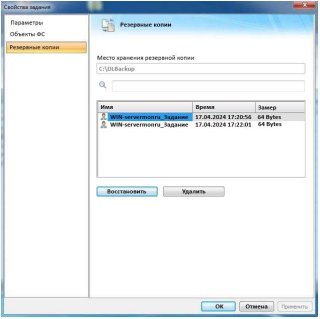 Основная инструкция по резервному копированию в Dallas Lock - Часть 2
Основная инструкция по резервному копированию в Dallas Lock - Часть 2
По завершению процедуры восстановления в графе «Выполнение» задания установится статус «Восстановление прошло успешно».
Внимание! Примечание. Процедура восстановления реализована таким образом, что первоначально происходит очистка восстанавливаемых целевых объектов ФС. В случае, когда возникает ошибка при очистке каталога перед восстановлением, в журнале будет зафиксирована соответствующая запись с типом операции "Очистка каталога для восстановления".
Для обновления списка и статуса заданий необходимо нажать кнопку «Обновить». Созданные задания запускаются с установленной периодичностью, однако, если необходимо запустить резервирование до запланированного времени, следует нажать кнопку «Запустить».
Если параметры задания заданы, но напротив задания имеется значок, то это означает, что задание по резервированию не выполняется. Чтобы активировать неактивное задание, необходимо нажать кнопку «Активировать».
При этом, если нет необходимости в периодическом выполнении задания, его можно запустить один раз, воспользовавшись кнопкой «Запустить». Для прекращения выполнения активного задания необходимо выбрать его в списке заданий и нажать кнопку «Деактивировать».